WIN7安装SQL2000步骤及注意事项
Win7 64位系统下正确安装sql2000数据库的方法
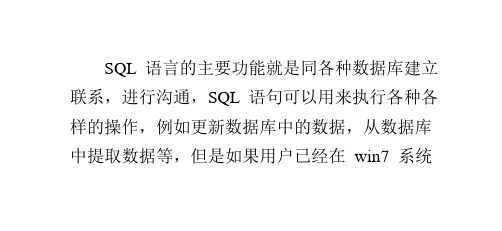
5、当出现不能保存的问题时,在设计表里
的头单击任意一行的列名,并右键点属性,然后
会看到一个框,把表名里修改成要的表名,便可
进行保存了,(默认上面填的是 Table1 之类的)。 关于 Win764 位系统下正确安装 sql2000 数
伤别人。我一直说,我要走自己的路,不想重复一般人
据库的方法就跟大家分享到这边,如果不知道要
如何正确安装 aql 的朋友们可以根据上面的方法
进行操作吧,希望帮助到大家
2dp0f2c7a ghost win7系统下载/
SQl2000 的服务器,需打开 SQLserver 服务器管
理器选择你的数据库实例ຫໍສະໝຸດ 把整个名字复制下来,复制到 SQLserver 里实现了连接查询;
3、然后实现在数据库里建表,具体方法如 下图所示:
4、如果成功就完成了,如果不成功,请继
伤别人。我一直说,我要走自己的路,不想重复一般人
续以下操作;
伤别人。我一直说,我要走自己的路,不想重复一般人
安装步骤吧。
1、首先先打开企业管理器,打开后可能看
到几个实例,刚建的 SQl2000 的实例也在里面,
然后会发现它默认是没有启动,手动开启;
2、然后打开查询分析器,这时候会发现它
连的是 SQL2005 的服务器,要让它正确连接到
伤别人。我一直说,我要走自己的路,不想重复一般人
SQL 语言的主要功能就是同各种数据库建立
联系,进行沟通,SQL 语句可以用来执行各种各
样的操作,例如更新数据库中的数据,从数据库 中提取数据等,但是如果用户已经在 win7 系统
里面安装了 aql2005 后,又想要安装 sql2000,
选择默认安装直接打开查询分析器就会报错,那
Win7系统怎样安装SQL2000数据库
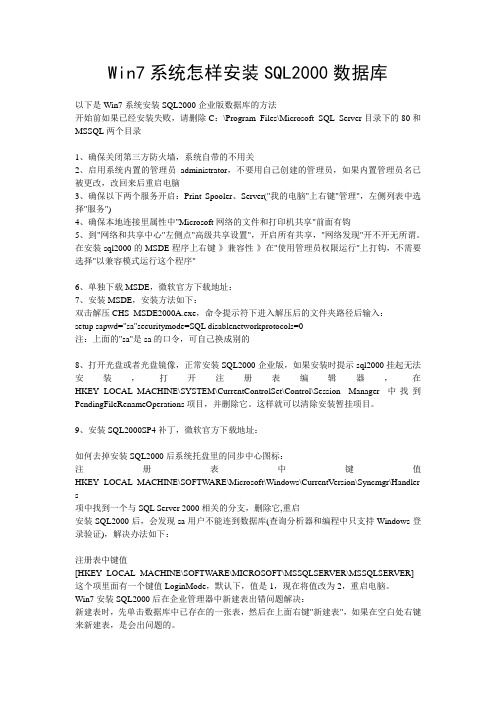
Win7系统怎样安装SQL2000数据库以下是Win7系统安装SQL2000企业版数据库的方法开始前如果已经安装失败,请删除C:\Program Files\Microsoft SQL Server目录下的80和MSSQL两个目录1、确保关闭第三方防火墙,系统自带的不用关2、启用系统内置的管理员administrator,不要用自己创建的管理员,如果内置管理员名已被更改,改回来后重启电脑3、确保以下两个服务开启:Print Spooler、Server("我的电脑"上右键"管理",左侧列表中选择"服务")4、确保本地连接里属性中"Microsoft网络的文件和打印机共享"前面有钩5、到"网络和共享中心"左侧点"高级共享设置",开启所有共享,"网络发现"开不开无所谓。
在安装sql2000的MSDE程序上右键-》兼容性-》在"使用管理员权限运行"上打钩,不需要选择"以兼容模式运行这个程序"6、单独下载MSDE,微软官方下载地址:7、安装MSDE,安装方法如下:双击解压CHS_MSDE2000A.exe,命令提示符下进入解压后的文件夹路径后输入:setup sapwd="sa"securitymode=SQL disablenetworkprotocols=0注:上面的"sa"是sa的口令,可自己换成别的8、打开光盘或者光盘镜像,正常安装SQL2000企业版,如果安装时提示sql2000挂起无法安装,打开注册表编辑器,在HKEY_LOCAL_MACHINE\SYSTEM\CurrentControlSet\Control\Session Manager中找到PendingFileRenameOperations项目,并删除它。
[计算机]64位Win7操作系统安装SQLServer2000中遇到的问题
![[计算机]64位Win7操作系统安装SQLServer2000中遇到的问题](https://img.taocdn.com/s3/m/adeec8c848649b6648d7c1c708a1284ac85005d2.png)
64位Win7操作系统安装SQL Server 2000中遇到的问题【解决方法】1、64位操作系统不兼容,安装不了的解决办法:由于Sql Server 2000 软件是32位的,所以在64位系统中安装会出现不兼容的情况,只要换种方法安装就会解决这个问题。
若是64位的Win7操作系统,那么也许会弹“不兼容提示”,引导你应该如何安装32位的SQL Server 2000,若没有提示则按如下方法操作:我的SQL Server 2000安装包接到到了“D:\CLSW\Microsoft SQL Server 2000”下,是四合一版本的,然后进入你要安装的版本文件夹(PERSONAL是个人版;STANDARD是标准版;DEVELOPER 是开发版;ENTERPRISE是企业版),这里以个人版为例,进入“D:\CLSW\Microsoft SQL Server 2000\PERSONAL\X86\SETUP”下,点击运行“SETUPSQL.EXE”,然后一步步进行安装即可。
若安装中途遇到“无响应”、“实例已经启动”、“程序挂起”等情况重新启动计算机后再按照上述安装即可。
记住:安装前要卸载你计算机里已经安装或没有完全卸载的与SQL Server 相关的数据库程序软件。
2、安装完成后无法运行,没有待选的“服务器”和“服务”的解决办法:在64位Win7操作系统下安装完SQL Server 2000后无法运行,没有待选的“服务器”和“服务”时,只需要右键点击启动数据库服务的“服务管理器”快捷方式,选择“以管理员身份运行”即可。
3、通过ODBC/JDBC连接程序和数据库时,异常报错“在指定的DSN 中,驱动程序和应用程序之间的体系结构不匹配”的解决办法:通过ODBC/JDBC连接程序和数据库时,异常报错“在指定的DSN 中,驱动程序和应用程序之间的体系结构不匹配”时,是因为你使用64位的管理工具“数据源(ODBC)”来创建的SQL Server数据库JDBC连接。
64位Win7操作系统安装SQL Server 2000中遇到的问题

64位Win7操作系统安装SQL Server 2000中遇到的问题【解决方法】1、64位操作系统不兼容,安装不了的解决办法:由于Sql Server 2000 软件是32位的,所以在64位系统中安装会出现不兼容的情况,只要换种方法安装就会解决这个问题。
若是64位的Win7操作系统,那么也许会弹“不兼容提示”,引导你应该如何安装32位的SQL Server 2000,若没有提示则按如下方法操作:我的SQL Server 2000安装包接到到了“D:\CLSW\Microsoft SQL Server 2000”下,是四合一版本的,然后进入你要安装的版本文件夹(PERSONAL是个人版;STANDARD是标准版;DEVELOPER 是开发版;ENTERPRISE是企业版),这里以个人版为例,进入“D:\CLSW\Microsoft SQL Server 2000\PERSONAL\X86\SETUP”下,点击运行“SETUPSQL.EXE”,然后一步步进行安装即可。
若安装中途遇到“无响应”、“实例已经启动”、“程序挂起”等情况重新启动计算机后再按照上述安装即可。
记住:安装前要卸载你计算机里已经安装或没有完全卸载的与SQL Server 相关的数据库程序软件。
2、安装完成后无法运行,没有待选的“服务器”和“服务”的解决办法:在64位Win7操作系统下安装完SQL Server 2000后无法运行,没有待选的“服务器”和“服务”时,只需要右键点击启动数据库服务的“服务管理器”快捷方式,选择“以管理员身份运行”即可。
3、通过ODBC/JDBC连接程序和数据库时,异常报错“在指定的DSN 中,驱动程序和应用程序之间的体系结构不匹配”的解决办法:通过ODBC/JDBC连接程序和数据库时,异常报错“在指定的DSN 中,驱动程序和应用程序之间的体系结构不匹配”时,是因为你使用64位的管理工具“数据源(ODBC)”来创建的SQL Server数据库JDBC连接。
Win7下64位机安装SQL2000

Win7下64位机安装SQL2000 win7下64位机安装SQLSERVER20001.右击计算机属性,查看操作系统2.打开安装⽂件夹,按图点击3.开始安装4.下⼀步选择安装SQL Server2000 组件5.下⼀步选择安装数据库服务器6.下⼀步跳出兼容性问题窗⼝提⽰,忽略之,选择运⾏程序7.下⼀步再次跳出兼容性问题提⽰窗⼝,继续忽略之,选择运⾏程序8.下⼀步继续安装,进⼊安装向导选择下⼀步9.选择本地计算机下⼀步10.选择创建新的SQL Server 实例,或按照客户端⼯具11.直接下⼀步12.同意协议选择是13.安装类型中选择服务器和客户端⼯具14.直接下⼀步15.根据需要选择相应安装类型及安装路径,此处我选择典型, 安装路径为D:\sqlserver2000⽂件夹内16.下⼀步则进⼊服务账户设置选择本地系统账户17.选择⾝份验证模式此处选择混合模式 sa密码根据个⼈需要设置,此处我置空18.直接下⼀步19.弹出警告两次,均按确定20.⽽后安装开始进⾏21.在⼀番更新安装后,安装完成。
22.打开服务管理器启动服务-------接下去安装SQL Server 2000 SP4 补丁23.运⾏SP4安装向导,开始安装SP4,下⼀步24.同意协议是25.默认设置下⼀步26.根据个⼈需要,选择⾝份验证模式,此处我选择 SQL Sever ⾝份验证,⽤sa 密码继续置空27.等待安装28.Sa密码警告,根据个⼈需要选择,此处我继续置空29.向后兼容性⼀览表,此处仅勾选升级Microsoft Search并应⽤SQL Server 2000 SP4(必需),继续30.⽆需理会,直接确定31.⼀番准备⼯作,等待。
32.提⽰窗⼝提⽰可进⾏安装直接下⼀步33.安装进⾏过程。
最终完成。
几个步骤解决win7安装不了sql2000出现不兼容问题

几个步骤解决win7安装不了sql2000出现不兼容问题
sql2000是微软公司开发的数据库产品,SQL Server 2000被广泛使用,很多电子商务网站、企业内部信息化平台等都是基于SQL Server产品上。
但是有些用户反馈说win7安装不了sql2000出现不兼容问题,怎么办呢?网上相关的解决办法比较少,为帮助用户能顺利解决此问题,下面教程给大家讲解win7安装不了sql2000出现不兼容问题的处理方法。
推荐:最新电脑系统下载
具体方法如下:
1、Win7下安装sql2000最重要的一点就是把uac给关闭,就是以管理员身份运行的提示方法如下:
2、点击"开始"、"运行"里输入"msconfig",回车;
3、选择“工具”,点“更改UAC设置”,然后点“启动”;
4、将更改设置为从不通知,:
5、"开始"、"运行"里输入"regedit"找到以下节点"HKEY_LOCAL_MACHINE"-"SYSTEM"--"CurrentControlSet"-"Control"--"Session Manger";
6、找到 PendingFileRenameOperations组件后删除它,如果说你觉得不放心,你可以先将这个组件备份下再删除,我是直接删除的。
以上几个步骤解决win7安装不了sql2000出现不兼容问题,是不是很简单方便呢?希望对大家操作电脑有所帮助!。
安装SQL2000注意事项

SQL2000必须安装在D盘,在D盘还要有个[ Program Files ] 这个文件夹,把下载好后解压出来的文件名为【SQL2000-PER 】改成[ MicrosoftSQL Server ] 这个文件名才可以,最后在移动到[ Program Files ] 文件夹内,然后开始安装。
开始安装:点击[autorun]这个文件,选择安装SQL2000组件。
对于sql server 安装时容易出现的问题我在补充几点(都是我安装10遍才安装好过程中出现的一些问题):1. 关于SQL安装被挂起的修复大家可能都遇到过当SQL被删除后需要重新安装时,进入安装界面就会出现SQL错误提示:从前的安装程序操作使安装程序操作挂起,需要重新启动计算机。
解决方法:点击开始运行输入:regedit 打开注册表找到如下目录HKEY_LOCAL_MACHINE\SYSTEM\CurrentControlSet\Contr ol\Session Manager删除PendingFileRenameOperations 再来安装SQL呵呵一切正常如初了!2. 安装时出现“command line option syntax error,Type command/?for help可能是因为你的安装源文件所在的路径中有中文,所以你可将安装文件放在一个没有中文的路径。
3. 建议大家最好不要远程安装。
我试过很多次远程安装,每次到最后眼看就看好了,可是安装进度一直停留在…安装程序正在启动服务器并安装您选择的配置‟不走了。
关于Microsoft SQL Server 2000的卸载可以用程序自带的删除程序以及控制面板两种方式进行。
另外,每个命名的Microsoft SQL Server 2000实例必须单独删除,不能删除SQL Server 2000的个别组件。
若要删除组件,必须删除整个实例。
另外,在删除SQL Server 2000之前,请退出所有有关的应用程序,包括Windows的事件查看器、注册表编辑器和所有的SQL Server 2000应用程序以及所有依赖于SQL的应用程序。
64位WIN7旗舰版下安装SQL2000

手动安装SQL2000
首先系统用户必须为管理员权限,最好使用内置管理员账户Administrator 然后修改安装执行文件兼容模式(如是XP系统忽略兼容步骤
),如下图:
在图中选定文件setup.bat上点击鼠标右键——属性
点击兼容性选项卡,勾选上以兼容模式运行这个程序,下面选择windows xp然后确定。
现在可以开始安装SQL2000pro了,在右键
选择以管理员身份运行,弹出安装界面
点击下一步
继续点击下一步继续下一步
继续下一步点击是
点击下一步点击下一步
继续下一步(这里可以修改安装路径,但是强烈建议如需修改安装到其他盘的话可以只修改盘符,不要修改文件夹路径)
这里要选择使用本地系统账户后点击下一步
这里选择混合模式并设置sa登陆密码点击下一步
点击完成,这时候我们就安装完毕SQL2000pro了,下面继续安装SQL2000sp4,打开SQL2000sp4文件夹,同样选择到右键进行兼容设置
然后同样右键以管理员身份运行
弹出安装界面点击下一步
点击是
点击下一步
选择SQL Server系统管理员登陆信息并输入安装SQL2000pro时候设置的sa密码后点击下一步
勾选上点击继续
点击确定点击下一步
点击确定
点击完成,OK,你的SQL2000已经安装完毕了。
在开始程序里找到服务管理器后单击,弹出点击开始,到这里你的SQL2000已经安装完毕并正常运行了。
Win7系统安装SQL2000

Win7系统安装SQL2000
计算机——(右键)管理——系统工具——本地用户和组,启用administrator帐户,然后切换用户到administrator,运行安装程序,安装完会发现服务已经能够启动了,然后再回到以前帐户就可以了,最后把administrator帐户禁用。
通过修改注册表,来删除同步合作关系,也就能阻止同步中心自动启动了。
“开始”-“运行”-“regedit”,在“HKEY_LOCAL_MACHINE\SOFTWARE\Microsoft\Windows\CurrentVersion\Syncmgr\Handle rs”项中找到一个与SQL Server 2000相关的分支,删除它,这时任务栏里的同步中心图标应该会消失,重启以后同步中心也不会自动启动了。
另外:有个小提示,在Administrator账户下安装好SQL2000,回到自己的帐号中,会出现SQL服务不能启动的情况,这其实也是因为UAC的问题,你建个企业管理器的快捷方式并设置为“以管理员身份运行"拉入系统的启动项就可以自动以管理员的权限运行SQL2000了。
Win7 64位安装SQL2000
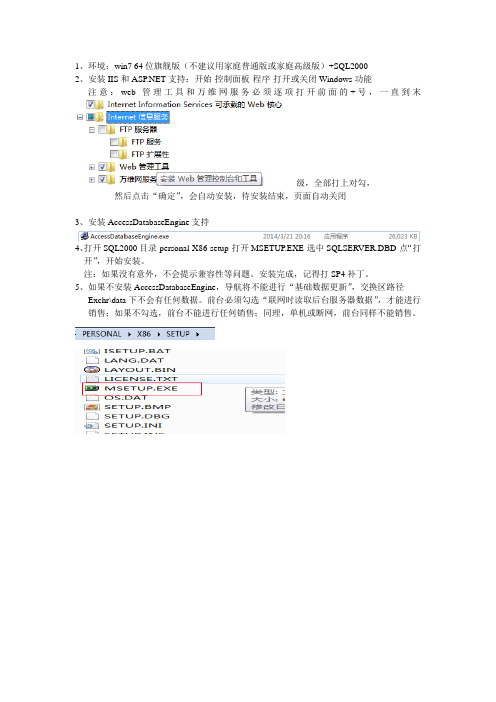
1、环境:win7 64位旗舰版(不建议用家庭普通版或家庭高级版)+SQL2000
2、安装IIS和支持:开始-控制面板-程序-打开或关闭Windows功能
注意:web管理工具和万维网服务必须逐项打开前面的+号,一直到末
级,全部打上对勾,然后点击“确定”,会自动安装,待安装结束,页面自动关闭
3、安装AccessDatabaseEngine支持
4、打开SQL2000目录-personal-X86-setup-打开MSETUP.EXE-选中SQLSERVER.DBD-点“打开”,开始安装。
注:如果没有意外,不会提示兼容性等问题。
安装完成,记得打SP4补丁。
5、如果不安装AccessDatabaseEngine,导航将不能进行“基础数据更新”,交换区路径
Exchr\data下不会有任何数据。
前台必须勾选“联网时读取后台服务器数据”,才能进行销售;如果不勾选,前台不能进行任何销售;同理,单机或断网,前台同样不能销售。
总结win7 安装sql2000方法

1.如果你是从新安装sqlserver ,就要把以前的程序完全卸载,如果没有则可以跳过1,2,3步骤2.删掉掉以前有关sqlserver的所有文件(一般情况下,C:\ProgramFiles\Microsoft SQL Server,D:\program Files\Microsoft SQL Server这两个目录)3.按win+R键,进入运行,输入regedit,回车进入注册表删掉有关sqlserver的注册值,一般情况下是这些:HKEY_LOCAL_MACHINE\SOFTWARE\Microsoft\Microsoft SQL Server HKEY_LOCAL_MACHINE\SOFTWARE\Microsoft\MSSQLServer(一般情况这个目录只有这两个,但是也有可能有其他sqlserver的键值,这样的话,只要在这个目录下所有有关sqlserver键值全部删掉)HKEY_CURRENT_USER\Software\Microsoft\Microsoft SQL Server4.安装MSDE20001)按win+R键,进入运行,输入cmd敲回车进入2)输入:d: (MSDE2000解压后安装包在哪个盘那就是个盘,回车进入到哪个盘上。
)3)然后cd到MSDE2000的安装包的目录,即:cd 目录4)键入:setup sapwd=sa; securitymode=SQL disablenetworkprotocols=0 然后按回车。
就会自动进入到安装状态注意:我解压后的文件目录是D:\MSDEelA,所以就cd D:\MSDEelA 5.用2步骤打开注册表,再次删除HKEY_LOCAL_MACHINE\SOFTWARE\Microsoft\MSSQLServer(这是在MSDE2000安装完成之后注册表生成的新键,它会影响到sqlserver2000 的安装,后面会提到,我会添加注释)6.只用删除这个键就行了,安装sqlserver2000简体中文个人版1)打开sqlserver2000 的安装包:点击AUTORUN.EXE(接下来的步骤我将用图片展示)2)3)4)5)6)7)(此时方法一:可以到网上直接下载一个sqlserver安装防挂起的软件运行后可再度安装。
在WIN7WIN8系统中安装SQL SERVER 2000的方法及问题解决
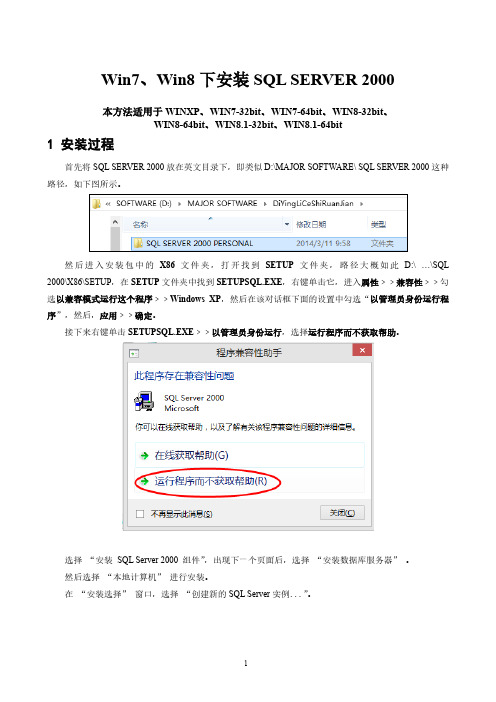
Win7、Win8下安装SQL SERVER 2000本方法适用于WINXP、WIN7-32bit、WIN7-64bit、WIN8-32bit、WIN8-64bit、WIN8.1-32bit、WIN8.1-64bit1 安装过程首先将SQL SERVER 2000放在英文目录下,即类似D:\MAJOR SOFTWARE\ SQL SERVER 2000这种路径,如下图所示。
然后进入安装包中的X86文件夹,打开找到SETUP文件夹,路径大概如此D:\ …\SQL 2000\X86\SETUP,在SETUP文件夹中找到SETUPSQL.EXE,右键单击它,进入属性﹥﹥兼容性﹥﹥勾选以兼容模式运行这个程序﹥﹥Windows XP,然后在该对话框下面的设置中勾选“以管理员身份运行程序”,然后,应用﹥﹥确定。
接下来右键单击SETUPSQL.EXE﹥﹥以管理员身份运行,选择运行程序而不获取帮助。
选择“安装SQL Server 2000 组件”,出现下一个页面后,选择“安装数据库服务器”。
然后选择“本地计算机”进行安装。
在“安装选择”窗口,选择“创建新的SQL Server实例...”。
在 “用户信息” 窗口,输入用户信息,并接受软件许可证协议。
在“安装定义”窗口,选择 “服务器和客户端工具” 选项进行安装。
在“实例名”窗口,选择“默认”的实例名称。
在 “安装类型” 窗口,选择 “典型” 安装选项,并指定 “目的文件夹”。
此处必须将程序文件目录和数据文件目录修改成“盘符:\Microsoft SQL Server\”,如“d:\Microsoft SQL Server\”。
在“服务账号”窗口,请选择“对每个服务使用统一账户...”的选项。
在“服务设置” 处,选择“使用本地系统账户”。
在“身份验证模式”窗口,选择“混合模式...”选项,并设置SQL SERVER 管理员“sa ”账号的密码。
如果初次接触使用Sql Server2000的话,可以将该密码设置为空,以方便登录。
W7-64位操作系统下SQL2000数据库服务器的安装方法

重要:此安装方法仅适合Windows 7 64位操作系统。
第一步:运行[有用的工具]文件夹中的[CleanUP.exe]程
序,防止在安装过程中可能会出现的异常挂起。
第二步:运行[msslql]文件夹中的[SETUP.BAT]程序,(不
是[AUTORUN.EXE]程序)。
第三步:在程序兼容性助手界面选择运行程序。
第四步:第二次弹出程序兼容性助手及安装程序窗口,仍然选择运行程序。
第五步:进入程序安装界面,选择下一步。
之后,按照老师讲授的步骤进行安装便可。
如果在实例名界面的默认选项为灰色,不可选。
则自己可在实例名框中输入任意字符(建议为字母或数字)。
安装完成即可,不需要安装老师课件中说讲的SQL Server analysis Services服务。
W7安装sQl2000
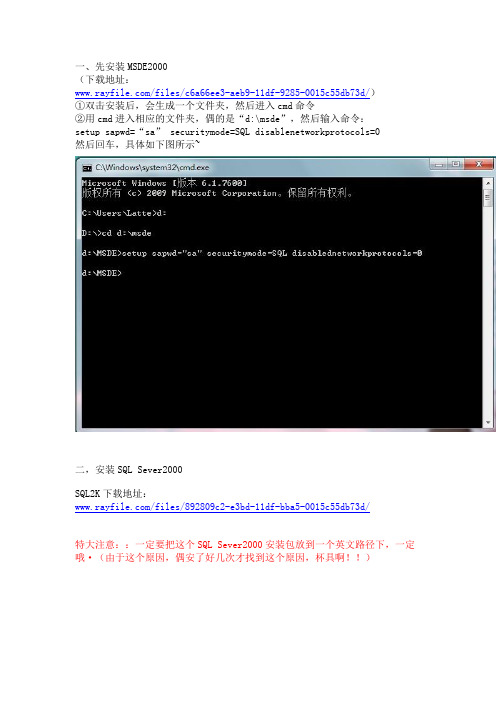
一、先安装MSDE2000(下载地址:/files/c6a66ee3-aeb9-11df-9285-0015c55db73d/)①双击安装后,会生成一个文件夹,然后进入cmd命令②用cmd进入相应的文件夹,偶的是“d:\msde”,然后输入命令:setup sapwd=“sa” se curitymode=SQL disablenetworkprotocols=0然后回车,具体如下图所示~二,安装SQL Sever2000SQL2K下载地址:/files/892809c2-e3bd-11df-bba5-0015c55db73d/特大注意::一定要把这个SQL Sever2000安装包放到一个英文路径下,一定哦·(由于这个原因,偶安了好几次才找到这个原因,杯具啊!!)这个上面的这个名字嘛,自己随便写的啦~~下面这个实例名,自己写哦~选择上面的呢个本地系统账户也是可以滴~这两个模式,也可以按自己意愿更改这样就完成了三,安装补丁下载地址:/files/108af070-aeba-11df-90ec-0015c55db73d/打上补丁即完成了,安装后一定要重启哦,一定要哦,不然无法启动服务器,反正偶是纠结了好一会,为这个启动不了服务器……四:总结一下啊①偶按完之后,也重启了,服务器是能启动了,但是捏,连接不上,原来偶是把名字弄掉了一半,可以服务器管理器查看,若还是不可以,呢就去企业管理器,如下图然后点击,去掉导向,按步骤往下即可~②去掉同步中心的图标,每次重启之后就出现就是这个【运行】--输入“regedit”编辑注册表找到“HKEY_LOCAL_MACHINE--SOFTWARE--Microsoft---Windows--CurrentVersion--Syncmgr---Handlers”找到里面一个含有SQl的分支,然后删除,就可以把呢个同步中心的图标去掉了~·=========完毕================。
win7下成功安装sql server 2000教程

win7下成功安装sql server 2000教程
一、.源程序
(1)SQL Server 2000 个人版简体中文版(Download:
/soft/11458.html)
(2)SQL Server 2000中文版SP4补丁(Download:
/soft/38/110/2006/Soft_34181.html)
二、安装步骤
(1)将软件解压,然后如图所示,在autorun.exe的属性中以兼容XP SP3和以管理员身份运行
(2)
Step1:运行Autorun。
exe,选择第一项(红框标记)
Step2:选择第一项(红框标记)
剩下的步骤请参考XP SP3下SQL Server 2000的安装方法,有图文教程(教程:
/%CE%C4%CB%C9%CF%FE%B7%E3/blog/item/c4309e1 267b7d2dcf6039e1e.html)
按照教程,一步步完成操作
按照步骤做完后,
需要打上SP4的补丁,运行补丁,他会默认的先把程序解压到C盘,然后去C 盘找到解压出来的文件夹,里面有个setup.bat,以兼容XP SP3和管理员身份运行里面的setup.bat.,后面的话,直接按照默认值,一直下一步就可以了,装完补丁包,安装算是收工了..
三、关于win7下的使用
因为sql Server 2000 和win7 兼容性有问题,
第一个是无法在企业管理器里建表,
解决办法很简单。
只要别用右键建表,而是单击黄星建表按钮就可以建表了
第二个是出现查询分析器无法连接上
解决办法也很简单,填上名字就可以了
一切搞定,看效果~。
SQL SERVER 2000 Windows7(64位)详细安装方法
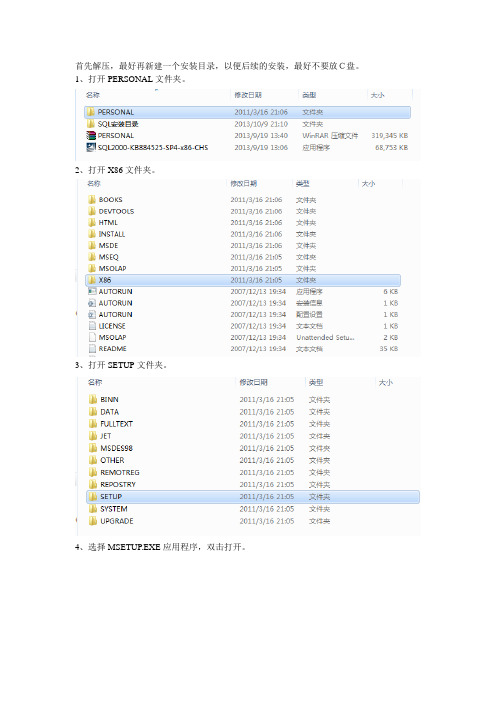
首先解压,最好再新建一个安装目录,以便后续的安装,最好不要放C盘。
1、打开PERSONAL文件夹。
2、打开X86文件夹。
3、打开SETUP文件夹。
4、选择MSETUP.EXE应用程序,双击打开。
选择SQLSEVER.DBD文件,选择打开5、选择安装SQL Sever 2000组件(c)。
6、安装数据库服务器(s)。
7、碰到以下对话框都选择运行程序。
8、碰到以下对话框选择下一步。
9、选择本地计算机,下一步。
10、若电脑出现以下情况,单击确定,接着按键盘上Windows键(就是Alt键左边那个)+R键,打开运行。
如图,输入regedit,单击确定。
11、HKEY_LOCAL_MACHINE---SYSTEM----CurrentControlSet---Control----Ses sion Manager---PendingFileRenameOperations删了PendingFileRenameOperations就行了双击打开Session Manager,选择右边PendingFileRenameOperations,右击删除就好了,再关闭对话框。
12、回到刚才安装界面,点击下一步,出现以下对话框继续下一步,这时最好把姓名改成学号啊什么的,不改也没什么事。
之后继续下一步。
此时出现以下对话框,选择是选择服务器和客户端工具,继续下一步选择默认,继续下一步选择典型,此时要记住程序文件和数据文件目的文件夹位置,可以放在刚才新建的安装目录里,一会破解要用选择下一步,出现以下对话框,此时最好把用户名改成刚才设置的一样,不改应该也没事,选择使用本地系统账户继续下一步继续下一步继续下一步,可能会出现这样的对话框,都选择确定接下去就是等待,可能会要五分钟左右,好了之后选择完成。
接下来就是破解打开一同下载下来的SQL2000-KB884525那个软件,见下图此时将文件保存到文件夹改为刚才设置的目的文件夹,继续下一步单击完成就OK了刚打开时会出现一下情况,单击确定,,关闭程序,重新打开就好。
- 1、下载文档前请自行甄别文档内容的完整性,平台不提供额外的编辑、内容补充、找答案等附加服务。
- 2、"仅部分预览"的文档,不可在线预览部分如存在完整性等问题,可反馈申请退款(可完整预览的文档不适用该条件!)。
- 3、如文档侵犯您的权益,请联系客服反馈,我们会尽快为您处理(人工客服工作时间:9:00-18:30)。
昨天在win7上装SQLServer数据库,写一下体会。
首先,如果以前安装的话,要删除干净。
我也找了半天的网络资料。
1.把原来SQLServer的安装目录 C:\Program
Files\Microsoft SQL Server 删除2.所有SQLServer相关的注册表全部删除,保证系统是没有装过SQLServer的状态注册表打开方式:开始-->运行-->regedit然后找下面目录删除 1).hkey_current_user\software\miocrosoft\MICROSOFT SQL SERVER 文件夹删除 2).hkey_current_user\software\miocrosoft\mssqlserver 文件夹删除
3).HKEY_LOCAL_MACHINE\SOFTWARE\Microsoft\Microsoft SQL Server 文件夹删除总之一句话,把所有SqlServer相关的删除。
然后重启机器开始装。
通过截图进行显示了安装在d盘sqlserver2000 文件夹里
接下来安装步骤跟xp或2003系统上一样的,如果跳出兼容性窗口,那就按运行程序,如果弹出警告那就按确定,
安装sp4补丁时 exe需要以windows xp sp3 兼容模式以及管理员身份把sp4安装解压包复制到d盘sqlserver2000 文件夹里
这样 d盘sqlserver2000文件夹里就有2个文件一个是
sqlseversp4 一个是MSSQL(sqlserver2000的安装文件)
打开拷过来的 sqlseversp4 文件夹里的setup.bat 如果弹出兼容性窗口点运行程序,
此后安装都一样的
注意事项1、
问题现象:安装SQL2000时出现如下错误:写时无法打开指定的文件。
请确保该文件没有使用,然后重新启动安装程序。
文件:C:\program files\Microsoft SQL server\MSSQL\binn\dbghelp.dll
解决方法:关闭360安全卫士及360杀毒。
注意事项2
当出现下面错误对话框的时候
开启命令行,输入regedit
开启注册表编辑器,删掉下面这个键值(路径在图片最下方)。
